Lägga till Amazon Kinesis-dataströmmar som källa i realtidshubben
Den här artikeln beskriver hur du lägger till Amazon Kinesis Data Streams som händelsekälla i Fabric Real-Time Hub.
Förutsättningar
- Åtkomst till en arbetsyta i infrastrukturkapacitetslicensläget (eller) utvärderingslicensläget med deltagare eller högre behörigheter.
- Ett AWS-konto (Amazon Web Services) med Kinesis Data Streams-tjänsten aktiverad.
Sidan datakällor
Logga in på Microsoft Fabric.
Välj Realtid i det vänstra navigeringsfältet.
På sidan Realtidshubb väljer du + Datakällor under Anslut till på den vänstra navigeringsmenyn. Du kan också komma till sidan Datakällor från Alla dataströmmar eller Mina dataströmmar genom att välja knappen + Anslut datakälla i det övre högra hörnet.
Lägga till Amazon Kinesis-dataströmmar som källa
På skärmen Välj en datakälla väljer du Kinesis DataStrömmar.

På skärmen Anslut väljer du Ny anslutning för att skapa en anslutning.
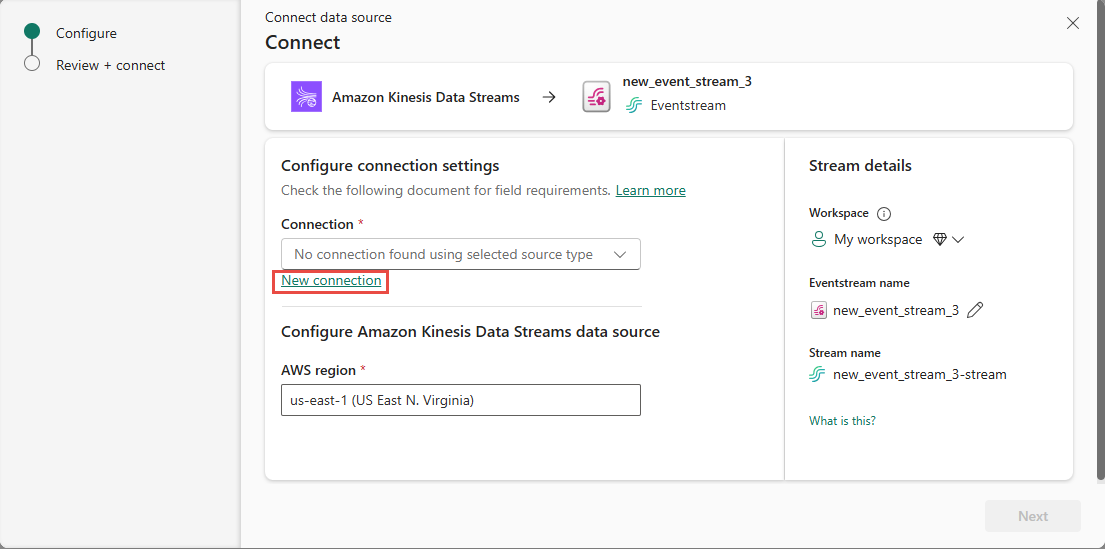
I avsnittet Anslutningsinställningar anger du dataströmsnamnet från Amazon Kinesis för Data Stream-namn.
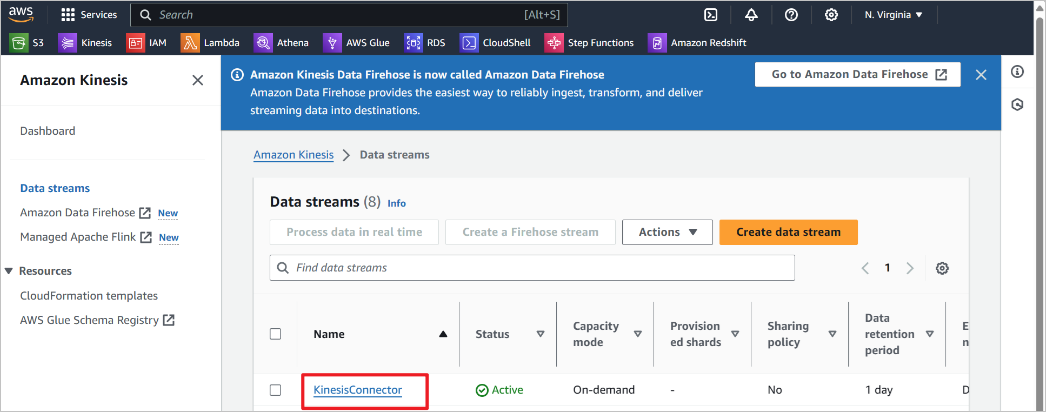
I avsnittet Anslutningsautentiseringsuppgifter utför du de här stegen.
Som Anslutningsnamn anger du ett namn för den här molnanslutningen.
För Typ av autentisering kontrollerar du att Kinesis-nyckeln är markerad.
För API-nyckel och API-hemlighet anger du de autentiseringsuppgifter som du använder för att komma åt kinesis-dataströmmen. Gå till Amazon IAM-konsolen och välj Säkerhetsautentiseringsuppgifter. Kopiera ett åtkomstnyckel-ID från skärmen Åtkomstnycklar och klistra in det i API-nyckel och API-hemlighet.
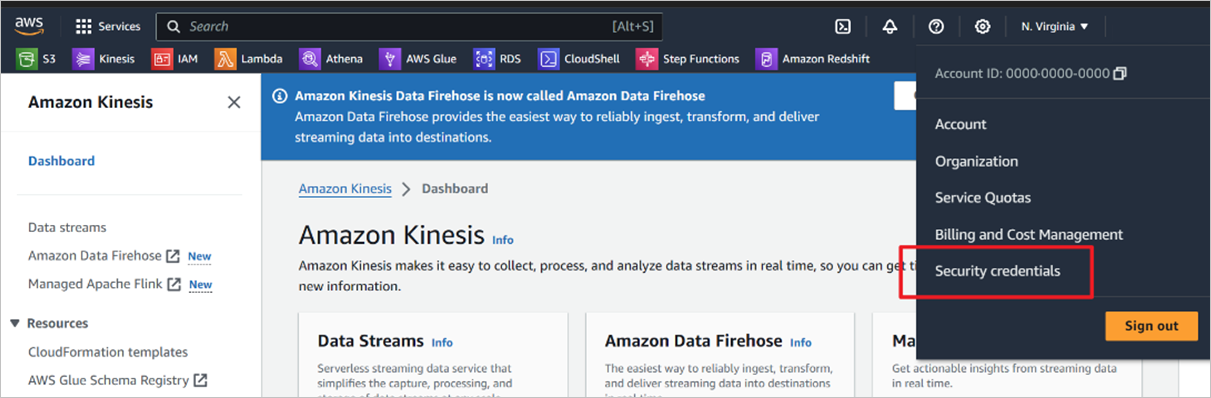
Välj Anslut.
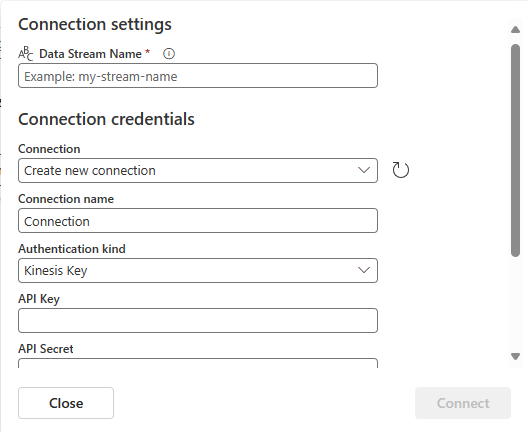
På sidan Anslut anger du nu ett källnamn för den nya händelseströmskällan för Källnamn.
Rulla nedåt och under Konfigurera Amazon Kinesis-datakälla anger du en region för datakällan. Du hittar Amazon-regionkoden, till exempel us-west-2 från Sammanfattning av Kinesis-dataström.
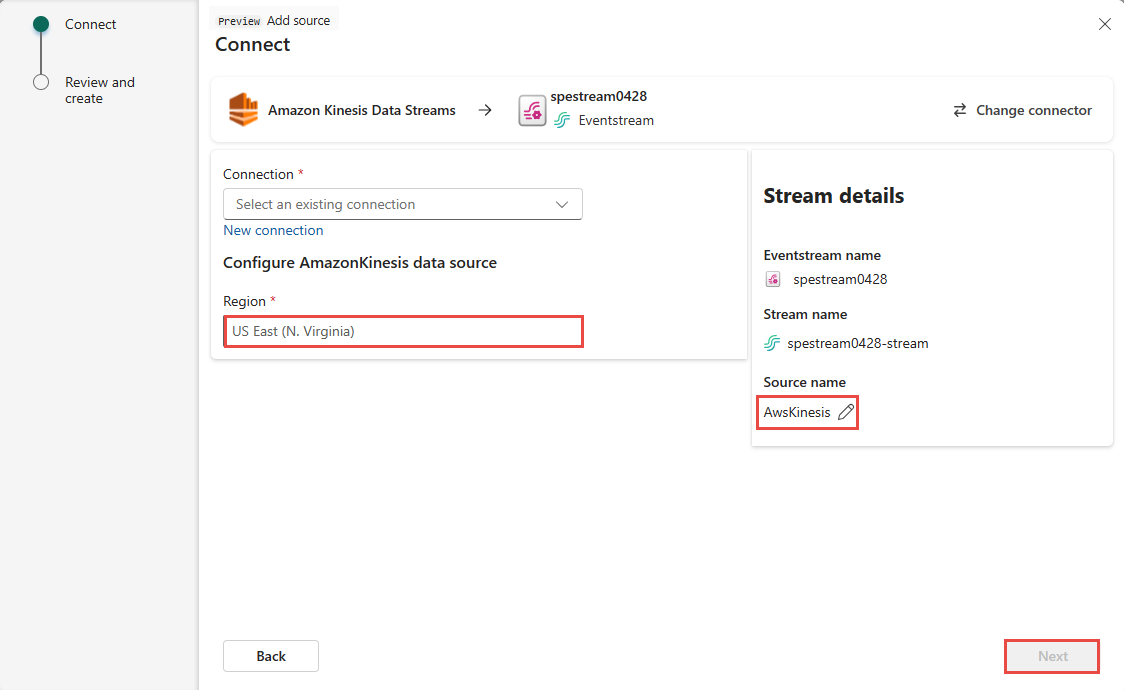
Gör följande i avsnittet Stream-information i den högra rutan:
- Välj den arbetsyta där du vill spara anslutningen.
- Ange ett namn för den händelseström som ska skapas åt dig.
- Namnet på strömmen för realtidshubben genereras automatiskt åt dig.
Välj Nästa.
På skärmen Granska + skapa granskar du sammanfattningen och väljer sedan Anslut.
Visa information om dataström
- På sidan Granska + anslut, om du väljer Öppna händelseström, öppnar guiden den händelseström som den skapade åt dig med den valda Confluent Cloud Kafka-källan. Stäng guiden genom att välja Stäng längst ned på sidan.
- I Realtidshubben väljer du Mina dataströmmar. Uppdatera sidan om du vill se den nya dataströmmen. Detaljerade steg finns i Visa information om dataströmmar i fabric-realtidshubben.
Relaterat innehåll
Mer information om hur du använder dataströmmar finns i följande artiklar:
